Messen der Wartezeit bei Toucheingabe (nach unten) mit einem akustischen Messgerät
Dieser Artikel beschreibt die detaillierte Einrichtung und Verfahren zum Messen der Touchdown-Latenz von Touch-Hardware mithilfe eines akustischen Messwerkzeugs. Die Zielgruppe sind Tester, die die Touchdown-Latenz eines Touchgeräts gemäß den Anforderungen des Windows Hardware Lab Kit (Windows HLK) messen.
In diesem Artikel wird davon ausgegangen, dass der Leser mit Touchscreens vertraut ist, das Konzept der Touchscreen-Latenz versteht und über ein grundlegendes Verständnis der Elektro- und Softwaretechnik verfügt.
Diese Informationen gelten für das Betriebssystem Windows 8.
Anforderungen an das Windows Hardware Lab Kit
Sie müssen mindestens eine minimale Konfiguration des Windows Hardware Lab Kit (Windows HLK) installieren. Windows HLK bietet Ihnen die Tools, Prozesse und Tests zum Erstellen und Hochladen von Übermittlungspaketen zum Zertifizieren von Geräten und Systemen. Das Windows HLK macht externe Tools wie den WLK Log-Viewer überflüssig. In diesem Dokument wird davon ausgegangen, dass Sie mit Windows HLK vertraut sind.
Anweisungen zum Installieren des Windows HLK finden Sie unter Erste Schritte mit Windows HLK.
Windows HLK Studio
Sie können die Windows HLK-Testverwaltungskonsole Windows HLK Studio auf dem Windows HLK-Testcontroller ausführen. Berührungstests werden in Windows HLK Studio angezeigt, wenn Berührungshardware erkannt wird. Mit Windows HLK Studio können Sie Tests in Projekten organisieren, Funktionen und Tests anzeigen, die Ihrem Gerät zugeordnet sind, ausgewählte Tests ausführen und ein Übermittlungspaket erstellen.
Eigenständige Tests
Sie können die Verwendung von Windows HLK Studio umgehen und die Tests direkt auf dem Testcomputer ausführen. Dazu müssen Sie jedoch Zugriff auf einen Windows HLK-Controller haben.
Um die Tests manuell im eigenständigen Modus auszuführen, müssen Sie die folgenden Dateien vom Windows HLK-Controller in einen lokalen Ordner kopieren:
audiotouch.exe
wlklogannotation.dll
WTTLog.dll
Hardwareanforderungen testen
Um die in diesem Artikel beschriebenen Tests auszuführen, benötigen Sie zusätzlich zu einem Windows HLK-Controller und einem Testcomputer die in diesem Abschnitt beschriebene Hardware.
Touch-Akustisches Messtool
Das Berührungsakustik-Messgerät besteht aus einem akustischen Sensor (Mikrofon), einer Metallplatte, einem Metallstab (Stift) und einer Steuerbox, wie in Abbildung 1 Touch-Akustisches Messtool gezeigt.
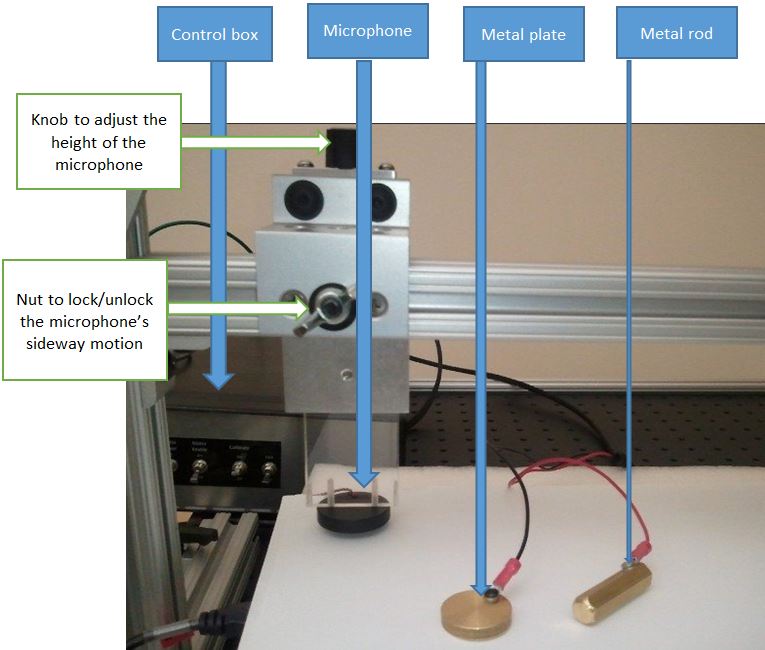
Abbildung 1 Touch-Akustisches Messtool
Die Steuerbox hat die folgenden drei Steuerschalter und einen Netzschalter.
Motor: Der Motor wird nicht für die Messung der Aufsetzlatenz verwendet. Schalten Sie es auf AUS.
Kalibrieren: Der Kalibrierungsschalter schaltet das Metallplattensignal ein und aus. Schalten Sie Kalibrieren EIN, wenn Sie Kalibrierungen durchführen.
Modus:Sie können zwischen dem Tachometer (Tach)-Modus umschalten, der sich auf den Fotounterbrecher bezieht, der für die Schwenklatenzmessung verwendet wird, und dem Mikrofon (Mic)-Modus, der für die Touchdown-Latenzmessung verwendet wird.

Abbildung 2 Triex RA Tool-Schnittstelle

Abbildung 3 ITRI RA-Tool-Schnittstelle
Für Touchdown-Latenzmessungen sollten Sie zunächst die Schalter wie in der folgenden Tabelle gezeigt einstellen:
| Schalter | State |
|---|---|
Leistung |
OFF |
Motorische Fähigkeiten |
OFF |
Calibrate |
EIN |
Modus |
Mikrofon |
Vorsicht
Sie müssen die Steuerbox einschalten, nachdem Sie den USB-Anschluss an den Testcomputer angeschlossen haben. Wenn Sie den USB-Anschluss an den Testcomputer anschließen, nachdem Sie die Steuerbox eingeschaltet haben, können Sie den Mikrocontroller unbeabsichtigt in einen unvorhersehbaren Zustand versetzen.
Externe Tastatur
Wenn Sie die Tests mit einem Tablet-Gerät ausführen, müssen Sie eine externe Tastatur verwenden, um die Testverfahren durchzuführen.
Kalibrierung
Die Kalibrierungsteststufe verwendet die berechnete Frequenz des Mikrocontrollers. Während dieser Phase berechnen die Zeitstempel mit höherer Auflösung des Mikrocontrollers die Latenzzeit der Schallwelle.
Die Zeitfrequenz des Mikrocontrollers wird für den ersten Tap berechnet, indem die beiden Intervalle des Host-Testcomputers und des Mikrocontrollers verglichen werden. Der Aufwärts- und Abwärtsimpuls des Audiosignals hat eine festcodierte Signaldauer von einer Millisekunde und eine Sperrperiode von 1000 Millisekunden, während welcher Zeit kein anderes Audiosignal an das Testprogramm gesendet wird. Diese Sperre verhindert, dass vibrierende Schallwellen die Testergebnisse verfälschen. Es ist wichtig, dass Sie nicht zweimal tippen oder zu schnell tippen: Warten Sie zwischen den Taps mindestens zwei bis drei Sekunden.
Die Schallwellenlatenz ist die Zeit zwischen dem Berühren der Metallplatte durch den Teststab (diese Berührung erzeugt fast keine Latenz) und dem Sensor, der die Berührung durch Schallwellen erkennt. Im Durchschnitt sollte die Latenz eine Millisekunde nicht überschreiten. Wenn Sie eine Kalibrierungslatenz von mehr als zwei Millisekunden sehen, müssen Sie den Test nicht bestehen und die Ursache des Fehlers untersuchen.
Kalibrierungseinrichtung
Führen Sie die folgenden Schritte aus, um die Testkomponenten für die Kalibrierung einzurichten.
Zum Einrichten von Testkomponenten für die Kalibrierung
Verbinden Sie den Mikrocontroller mit dem Computer.
Schalten Sie den Netzschalter der Steuerbox auf EIN. Die Einstellungen der Kontrollbox sollten wie folgt sein:
Schalter State Leistung
EIN
Motorische Fähigkeiten
OFF
Calibrate
EIN
Modus
Mikrofon
At this point, you can touch the screen and move the machine. You can also use the side nut to move the microphone.
Führen Sie den Touchdown-Latenztest von Windows HLK Studio auf dem Windows HLK-Controller aus, oder führen Sie den eigenständigen Test audiotouch.exe auf dem Testcomputer aus.
Wichtig
Dieser Test erfordert eine extrem ruhige Umgebung, um genaue Ergebnisse zu erhalten.
The instruction **Press the space bar to start the calibration process.** displays.
Platzieren Sie das Mikrofon an einem Ende des Bildschirms (z. B. in der oberen linken Ecke). Verwenden Sie den schwarzen Knopf, um das Mikrofon so abzusenken, dass es tatsächlich den Bildschirm berührt.
Platzieren Sie die Metallplatte an der am weitesten vom Mikrofon entfernten Stelle auf dem Bildschirm (z. B. in der rechten unteren Ecke). Wenn die Metallplatte nicht an Ort und Stelle bleibt, können Sie ein Ende der Platte mit einer Hand halten, während Sie mit der anderen Hand klopfen.
Drücken Sie die Leertaste. Das Wort KALIBRIERUNG wird angezeigt.
Kalibrierungsschritte
Klopfen Sie mit der Testnadel etwa zehnmal leicht auf die Metallplatte und halten Sie sie gedrückt. Beachten Sie, dass zu starkes Klopfen auf die Metallplatte Vibrationen zwischen der Metallplatte und der Stange verursachen kann; Wir empfehlen, dass Sie leicht tippen und einige Sekunden lang gedrückt halten. Schieben Sie den Stab nicht über die Metallplatte und klopfen Sie nicht zweimal: Diese Aktionen erzeugen Geräusche, die die Testergebnisse verfälschen.
Abbildung 4 Teststift und Metallplatte zeigt Ihnen, wie Sie den Metallstift auf der Metallplatte halten.

Abbildung 4 Teststift und Metallplatte
Erwartete Ergebnisse des Kalibrierungstests
Die Frequenz des Mikrocontrollers sollte beim ersten Antippen angezeigt werden; zum Beispiel „Uhr synchronisiert. Häufigkeit des Mikrocontrollers = < zurückgegebener Wert>“, wobei der <zurückgegebene Wert> das Kalibrierungsergebnis ist. Bei nachfolgenden Taps werden Meldungen zur Schallwellenlatenz angezeigt; zum Beispiel [12] Kalibrierungslatenz: 1.2 [ms].
Sammlung
Drücken Sie nach Abschluss der Kalibrierung erneut die Leertaste, um die Tap-Latenzdaten zu erfassen.
Das Testprogramm berechnet die Hardware-Berührungslatenz, indem es die Differenz zwischen der Schallwelle berechnet, die durch die Berührung erzeugt wird, die über den Mikrocontroller gemeldet wird, und dem Touchereignis, das von der Windows WM_POINTER-Meldung erkannt wird. Eine gewisse Latenz tritt für die Zeit auf, die die Schallwelle benötigt, um das Mikrofon zu erreichen, zusätzlich zu der Latenz, die durch die Mikrocontroller transformiert wird, bevor sie den zu testenden Computer erreicht. Der Kalibrierungsschritt ist jedoch so ausgelegt, dass er die Latenz im ungünstigsten Fall misst; Wenn es im Durchschnitt weniger als zwei Millisekunden Latenz aufweist, wirkt sich diese Latenz nicht auf die Gesamtlatenzanforderungen von 25 ms beim Aufsetzen aus.
Einrichtung der Sammlung
Führen Sie die folgenden Schritte aus, um die Testkomponenten für die Sammlung einzurichten.
Zum Einrichten von Testkomponenten für die Sammlung
Ändern Sie den Modus auf die Tach-Einstellung.
Stellen Sie den Kalibrierungsschalter auf AUS. Die Einstellungen sollten wie folgt lauten:
Schalter State Leistung
EIN
Motorische Fähigkeiten
OFF
Calibrate
OFF
Modus
Tachometer
Entfernen Sie die Metallplatte vom Bildschirm.
Teilen Sie den Bildschirm virtuell in sechs zufällige Bereiche, um sich darauf vorzubereiten, alle sechs Bereiche gleichmäßig abzudecken. Die Differenz der Stichprobenzahlen in zwei beliebigen Regionen darf nicht mehr als 10 % betragen; Das heißt, wenn Sie 500 Mal für alle Regionen tippen, können Sie nicht mehr als 90 Mal für eine einzelne Region tippen. Dadurch wird sichergestellt, dass die Latenz jeder Region in der endgültigen durchschnittlichen Latenz gleichmäßig vertreten ist.
Wenn Sie vorhaben, das Mikrofon zu bewegen, während Sie jede Region abdecken, platzieren Sie das Mikrofon im ersten Bereich, den Sie antippen möchten.
Alternativ können Sie das Mikrofon in der Nähe des mittleren Bereichs platzieren (z. B. zwischen (2,1) und (2,2) in Abbildung 5 Regionen). In diesem Fall müssen Sie das Mikrofon mindestens einmal verschieben, um auch die ursprüngliche Platzierung des Mikrofons abzudecken.
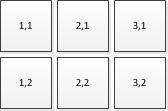
Abbildung 5 Regionen
Schritte der Sammlung
Verwenden Sie die folgenden Schritte, um die Sammlung durchzuführen.
Zur Durchführung von Sammlungsschritten
Schalten Sie den Mikrofon- oder Akustikschalter EIN.
Tippen Sie mit Ihrem Finger schnell und fest auf den Bildschirm in der Nähe des Mikrofons. Nicht antippen und halten: schnell antippen und loslassen, um einen deutlichen Ton zu erzeugen.
Warten Sie nach dem Tippen mindestens zwei bis drei Sekunden. Das Latenzergebnis sollte angezeigt werden; Beispielsweise [10] Latenz: 11.2 [ms].
Tippen Sie zufällig auf den Bildschirm um das Mikrofon. Pausieren Sie immer mindestens zwei bis drei Sekunden zwischen den Taps.
Wiederholen Sie die Schritte 1-3, um alle Bereiche des Bildschirms abzudecken.
Hinweis
Der vorangestellte Index (z. B. [10] im Fall [10] Latenz: 11.2 [ms]) ist nicht der eigentliche Zählerstand der Messung, sondern der Index für akustische Signale, die vom Mikrocontroller über den Mikrocontroller empfangen werden. Der Index ändert sich nicht immer in Schritten von 1; es kann sich in Schritten von zwei oder mehr ändern, wenn zwischen den Taps Rauschen wahrgenommen wurde. Der beste Weg, um sicherzustellen, dass Sie genau 500 Mal getippt haben, ist, 10-20 % öfter als nötig zu tippen; das heißt, tippen Sie 550 Mal oder 600 Mal.
Erwartungen der Sammlung
Der Bildschirm zeigt die Hardware-Touch-Latenz an. Beispiel: [10] Latenz: 12.2 [ms].
Analyse und Bericht
Kalibrierungs- und Uhrzeitsynchronisationsfehler werden vom Testprogramm so gemeldet, dass Sie im Fehlerfall den Test wiederholen oder die Fehlerursache finden können.
Die durchschnittliche Latenz wird über Windows HLK Studio gemeldet. Wenn Sie eigenständige Tests ausführen, können Sie die Latenzberichte in der Datei TabletDigitizerOPK.wtl anzeigen, indem Sie die Datei in Windows HLK Studio, im Editor oder in einer anderen Textanzeigeanwendung öffnen.
Besondere Behandlung
Das Testverfahren funktioniert gut mit kapazitiven und resistiven Geräten; jedoch erfordern zwei Arten von Vorrichtungen eine spezielle Handhabung. Dies sind optische Geräte und zerbrechliche Geräte.
Optische Geräte
Möglicherweise können Sie das Mikrofon nicht direkt auf dem Bildschirm eines optischen Geräts platzieren, da das Gerät die Platzierung selbst als Berührung oder Antippen erkennt. Zum Testen optischer Geräte empfehlen wir die Verwendung einer der folgenden Methoden:
Platziere das Mikrofon auf dem Rahmen oder Rahmen: Wenn der Rahmen oder der Rahmen fest mit dem Bildschirm verbunden ist (was bei den meisten Geräten der Fall ist), kannst du das Mikrofon auf dem Rahmen platzieren, während du auf den Bildschirm tippst. Obwohl Bildschirm und Rahmen aus unterschiedlichen Materialien bestehen und daher leicht unterschiedliche Latenzen haben können, ist der Unterschied zu vernachlässigen.
Positionieren Sie das Mikrofon direkt über der Scanlinie: Sie können das Mikrofon direkt über der Laserscan-Linie (~2-3 mm vom Bildschirm entfernt) platzieren und dann das für zerbrechliche Geräte beschriebene Testverfahren befolgen.
Hinweis
Möglicherweise müssen Sie experimentieren, um die Scanlinie zu finden.
Zerbrechliche Geräte
Bei manchen Geräten, insbesondere bei Geräten im Prototypenstadium, kann das feste Platzieren des Mikrofons auf dem Bildschirm zu Geisterberührungen oder anderem unerwünschten Verhalten führen. Platzieren Sie in diesem Fall das Mikrofon direkt über dem Bildschirm und lassen Sie einen Abstand von etwa einem Millimeter zwischen Mikrofon und Bildschirm. Tippen Sie fest auf den Bildschirm, damit die Schallwelle das Mikrofon erreicht. Für diesen Test sollten Sie fester tippen, als wenn Sie einen Test durchführen, bei dem das Mikrofon am Bildschirm befestigt ist.
Hinweis
Es wird nicht empfohlen, den Bildschirm teilweise zu berühren, da dies Vibrationen erzeugt.
Problembehandlung
Kalibrierungsfehler
Während der Kalibrierung werden manchmal sehr große Latenzzahlen angezeigt. Die wahrscheinlichste Ursache für große Latenzzahlen ist, dass Sie während des gesamten Tests nicht richtig getippt und gehalten haben. Metallplattenvibrationen und andere akustische Ereignisse können mehr als ein Berührungsereignis erzeugen.
Sammlungsfehler
Beim Testen können verschiedene Arten von Fehlern auftreten. Der häufigste Fehler besteht darin, dass das Gerät das Mindestlatenzziel von 25 Millisekunden beim Aufsetzen nicht erreicht. Ein zweiter häufiger Fehler ist, dass Sie nicht die Mindestanzahl an Taps (500) getippt haben.
Eine dritte Fehlerart tritt auf, wenn die Uhr des Mikrocontrollers während des Testens driftet. In diesem Fall ist die angezeigte Fehlermeldung: FEHLER: Die Häufigkeit des Mikrocontrollers hat mehr als 2 % geändert.
Um zu erkennen, ob die Uhr abgedriftet ist, vergleicht das Testprogramm zwei Taktfrequenzen:
Die anfängliche Taktfrequenz wird während der Kalibrierungsphase erhalten, wenn der Tester auf die Metallplatte klopft.
Die aktuelle Taktfrequenz wird aus den Sammlungszeitstempeln erhalten, indem die Differenz zwischen dem letzten und dem ersten Zeitstempel verwendet wird.
Besteht eine Differenz von mehr als 2 % zwischen der anfänglichen und der aktuellen Frequenz, ist der Test fehlgeschlagen. In diesem Fall müssen Sie den Test erneut ausführen.
Support
Wenden Sie sich an einen dieser zertifizierten Anbieter von Vorrichtungen, wenn zusätzliche Unterstützung erforderlich ist:
Triex Technologies, Inc.
+1 (206) 940-0943
Industrial Technology Research Institute
+886 (03) 5743887